Pokud pro všechny své události používáte Kalendář aplikace Microsoft Outlook, můžete mít několik soukromých. Můžete mít schůzku s lékařem, pracovní pohovor nebo něco podobného, do čeho se nikdo jiný nezabývá.
Když sdílíte svůj Outlook kalendář nebo jej delegujete na někoho ve vaší kanceláři, ostatní mohou ve výchozím nastavení vidět události a jejich podrobnosti. Abyste si schůzky nechali pro sebe, ukážeme vám, jak skrýt podrobnosti kalendáře v Outlooku pro soukromé události.
O soukromých událostech v aplikaci Outlook
Pokud sdílet svůj kalendář, tito uživatelé aplikace Outlook nebudou moci zobrazit podrobnosti vaší události i když mají oprávnění ke sdílení, pokud ji označíte jako soukromou.
Pokud místo toho delegujete svůj kalendář, ostatní ve výchozím nastavení neuvidí podrobnosti o soukromých událostech, pokud nezaškrtnete políčko Delegát vidí moje soukromé položky. Chcete-li tyto události skrýt, jednoduše zrušte zaškrtnutí tohoto políčka v oprávněních delegování podle vaší verze aplikace Outlook.
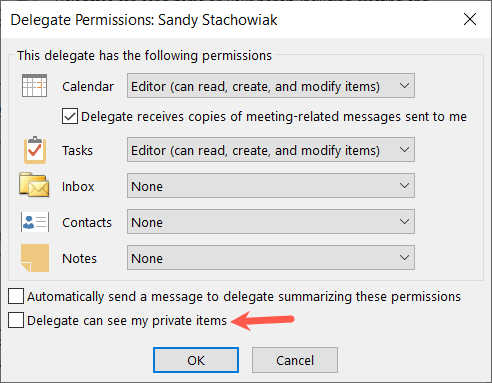
Nyní se podíváme na to, jak označit své události jako soukromé v kalendáři Outlooku.
Skrýt podrobnosti kalendáře v Outlooku na ploše
Událost můžete označit jako soukromou, když ji nastavíte v Kalendáři Outlooku. Pokud zapomenete, můžete tak učinit i dodatečně.
Když máte novou událost otevřenou v Outlooku na Windows nebo Mac, přejděte buď na kartu Schůzkanebo Schůzka.
V části Tagy na pásu karet vyberte tlačítko Soukromé. Vyplňte podrobnosti o své události a jako obvykle zvolte Uložit a zavřít. Pokud jste událost již uložili, klikněte na ni pravým tlačítkem v kalendáři a vyberte možnost Soukromá.
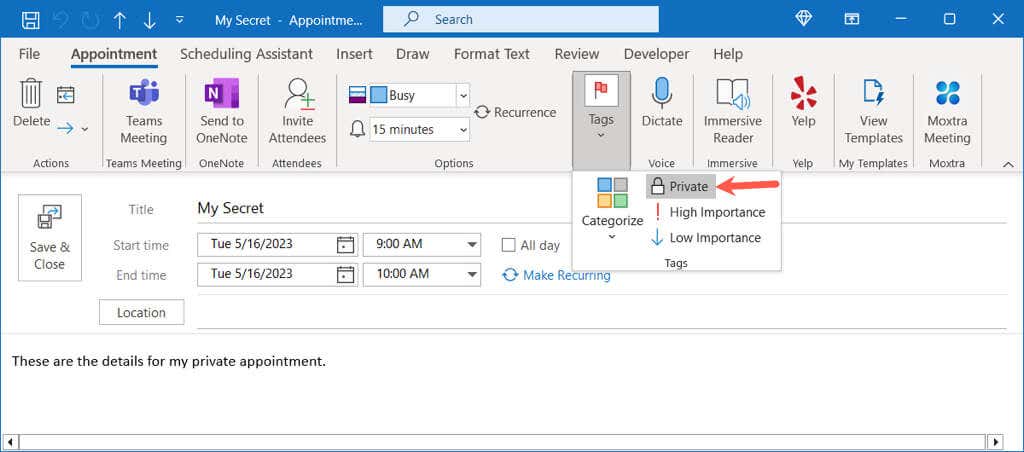
U události v kalendáři Outlooku pak uvidíte ikonu Soukromé.
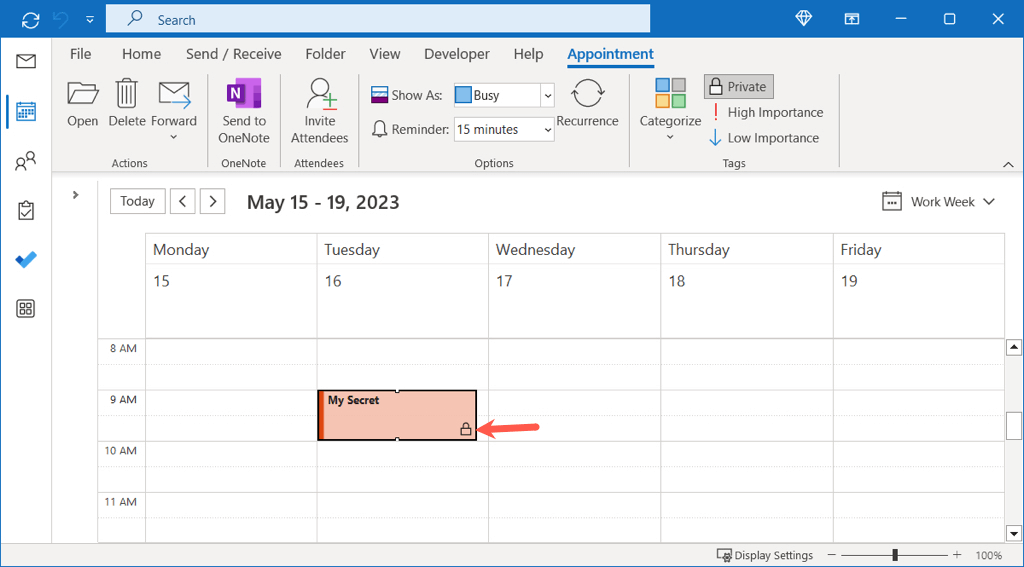
Když někdo zobrazí vaši soukromou událost ve sdíleném kalendáři, uvidí jako název „Soukromá schůzka“ a žádné podrobnosti.
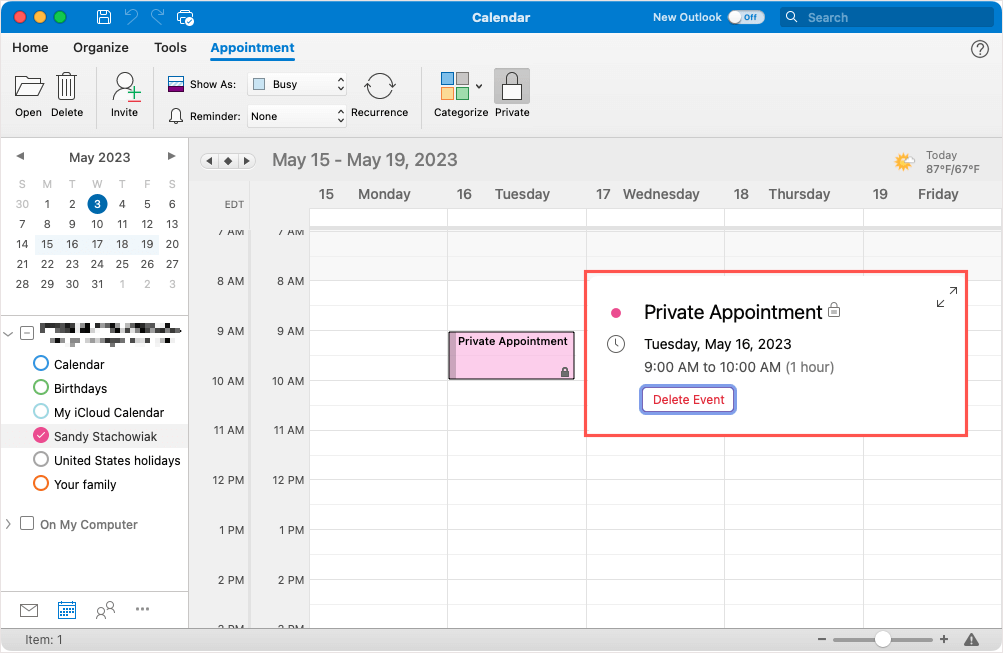
Pokud budou moci událost otevřít, neuvidí ani podrobnosti.
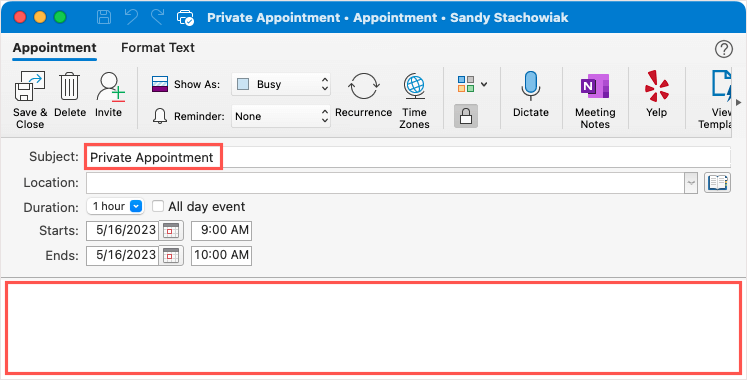
Skrýt podrobnosti kalendáře v Outlooku na webu
Když použijete Outlook na webu, můžete zde také nastavit své události kalendáře jako soukromé. Proces se od desktopové verze liší jen nepatrně..
Pokud otevřete vyskakovací okno události, vyberte vpravo dole Další možnosti. V opačném případě můžete poklepáním na datum a čas okamžitě otevřít okno události.
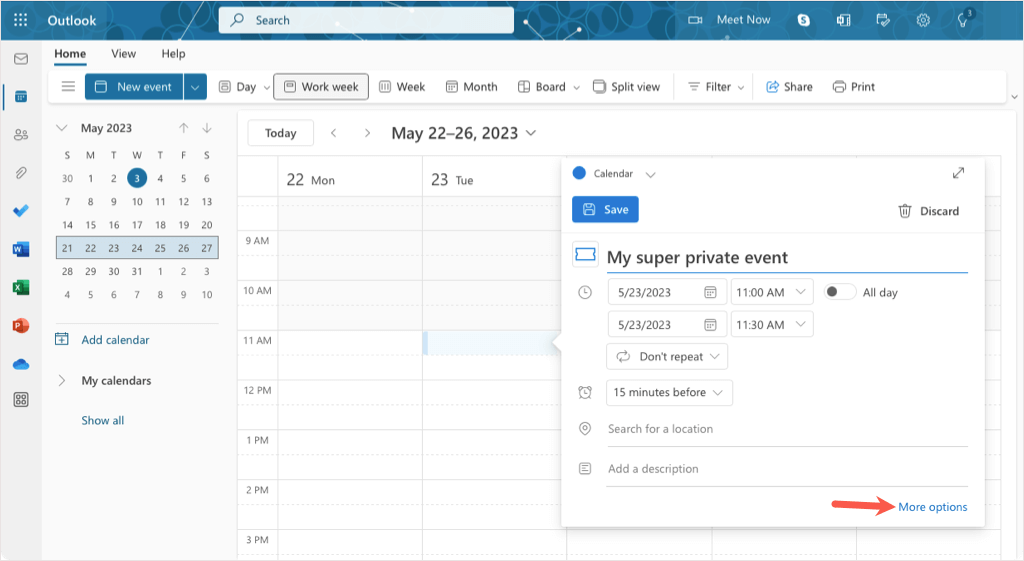
V okně podrobností události vyberte na panelu nástrojů v horní části možnost Soukromé. Dokončete podrobnosti o schůzce nebo schůzce a zvolte Uložitjako obvykle. Pokud jste událost již uložili, jednoduše ji otevřete, označte Soukromáa poté ji ještě jednou uložte.
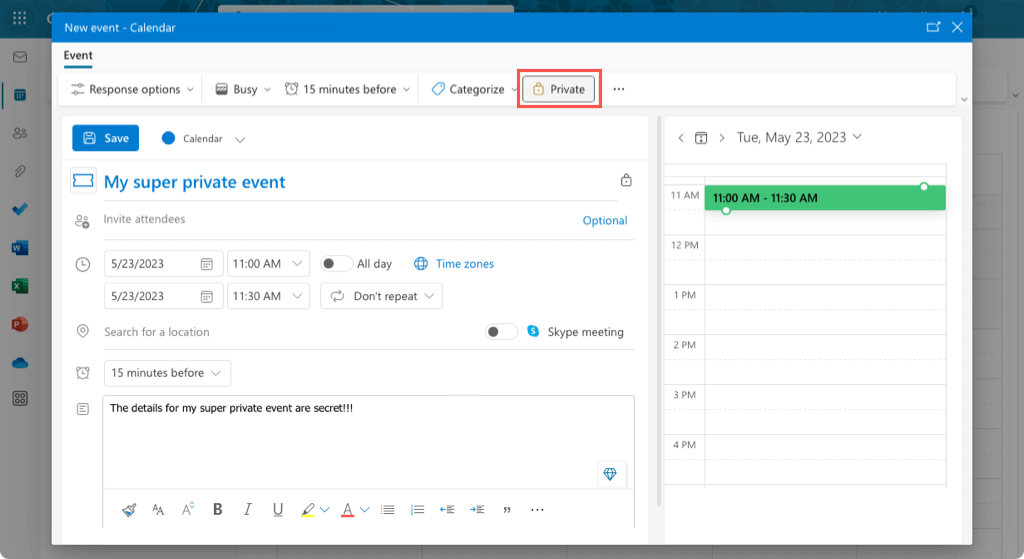
U události ve vašem kalendáři uvidíte ikonu Soukromé.
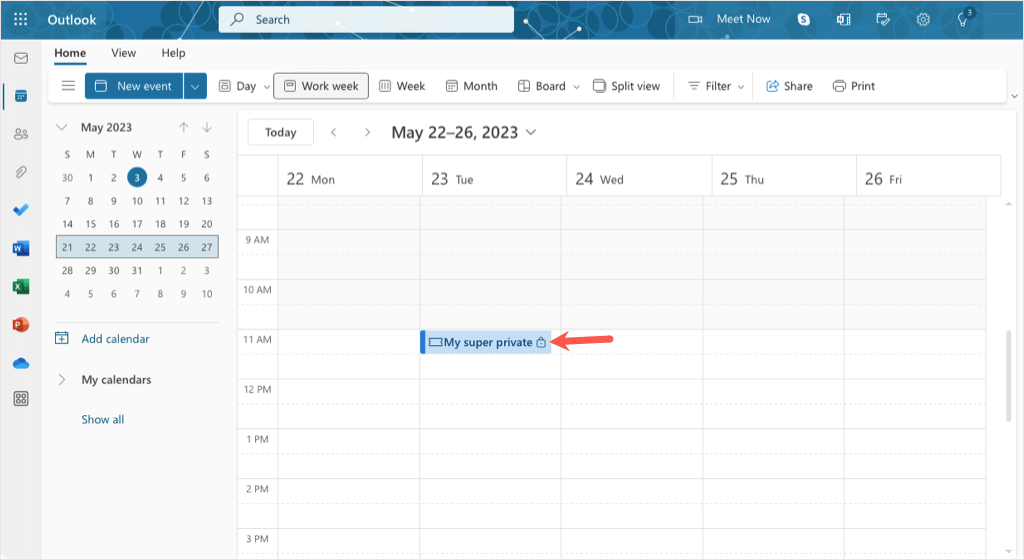
Stejně jako na počítači ostatní uvidí jako název události „Soukromá schůzka“ a nemohou zobrazit podrobnosti.
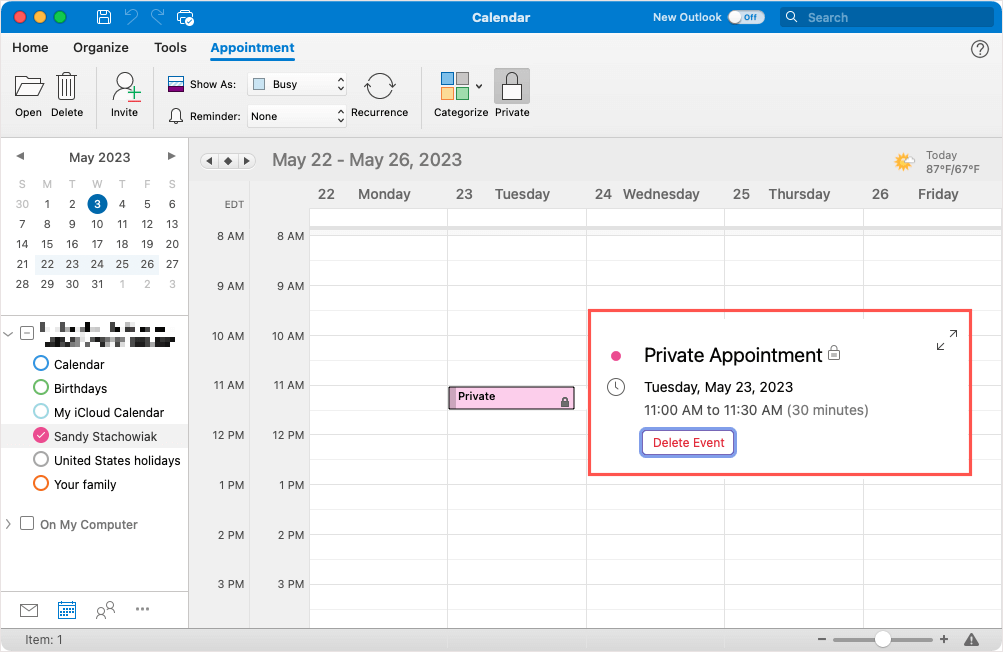
Skrýt podrobnosti kalendáře v Outlooku pro mobily
Mobilní aplikace Outlook pro Android a iPhone nabízí stejnou soukromou funkci pro vaše události.
Vytvořte svou událost a vyplňte všechny podrobnosti nebo otevřete existující událost. Přejděte do dolní části obrazovky a zapněte přepínač pro Soukromé. Poté událost uložte pomocí zaškrtnutívpravo nahoře.
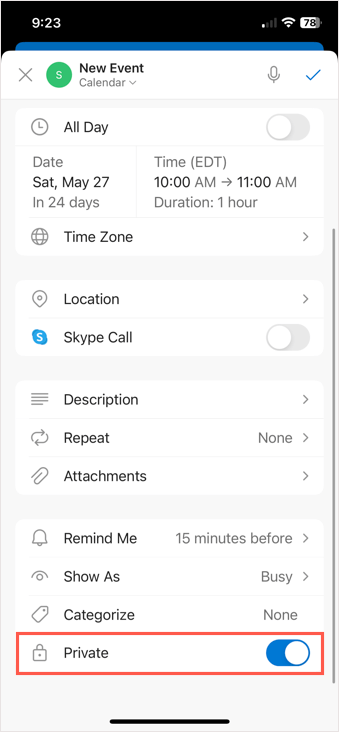
Pokud v Outlooku používáte zobrazení Denní nebo 3denní kalendář, uvidíte v rohu i na obrazovce podrobností události ikonu Soukromé.
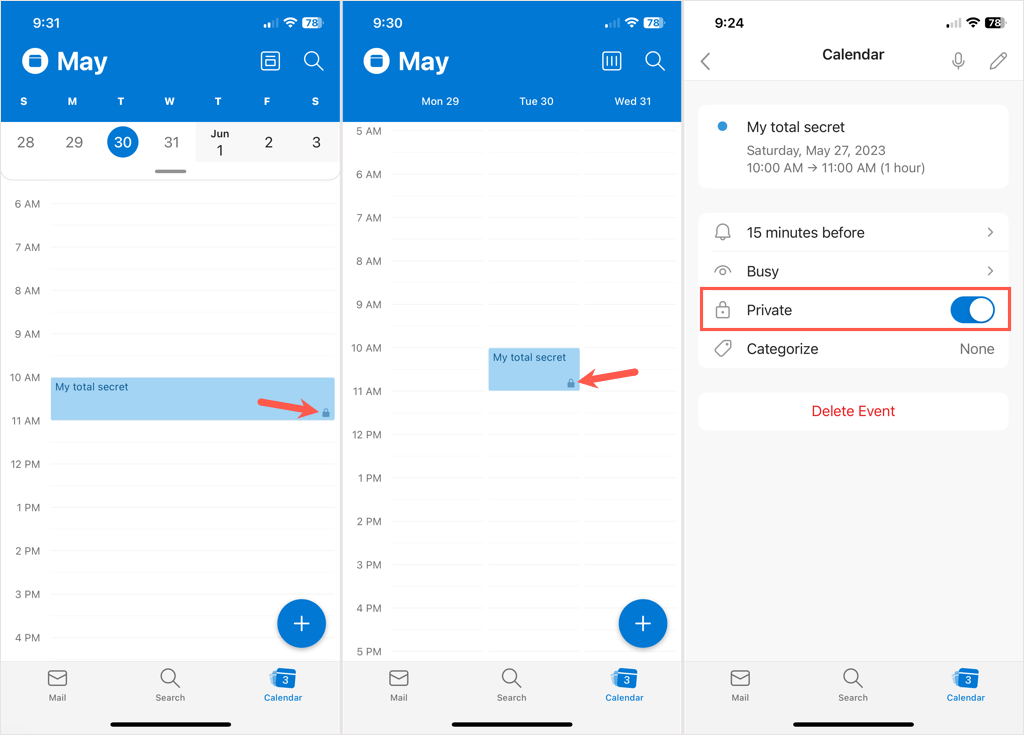
Stejně jako v desktopové a webové verzi Outlooku nikdo neuvidí podrobnosti o vaší události.
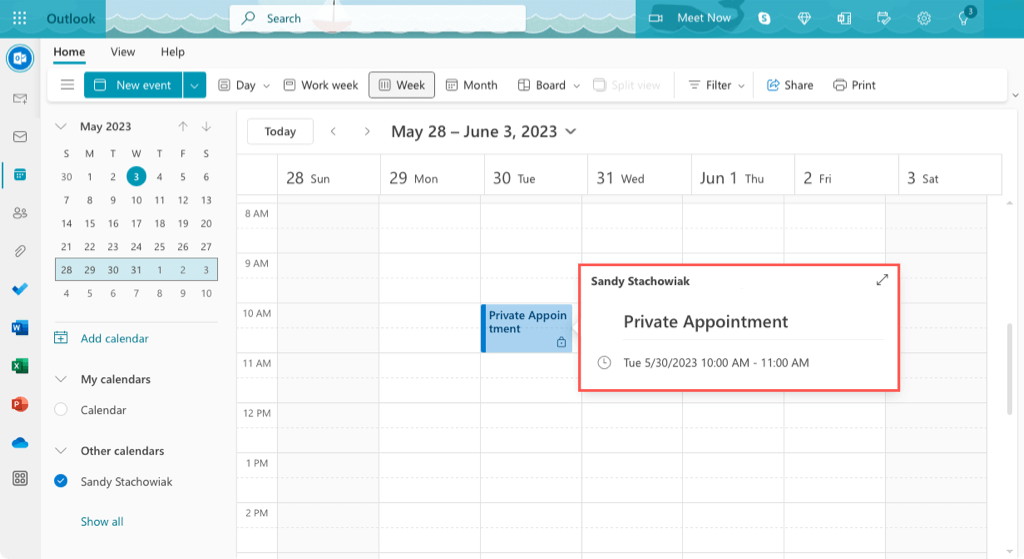
Nechte si své události pro sebe
Když chcete skrýt podrobnosti události v kalendáři Outlooku, je to snadné na jakémkoli zařízení. Pokud nemáte delegáta, jak je popsáno, nemusíte se starat o nastavení soukromí nebo oprávnění kalendáře. Stačí označit možnost Soukromé a jste v pořádku.
Další informace naleznete v části vytvořte skupinový kalendář v Outlooku 365 pro váš tým.
.